随着移动通信技术的飞速发展,手机已成为人们生活中不可或缺的日常伴侣,而充电提示音作为手机功能的一部分,更是给用户带来便利和提醒的重要元素之一。OPPO手机作为一款备受欢迎的智能手机品牌,其充电提示音的自定义方法备受用户关注。如何设置OPPO手机的充电提示音呢?本文将为您详细介绍OPPO手机充电提示音的设定方法,让您轻松定制个性化的充电提示音,享受更加便捷的手机使用体验。
oppo手机充电提示音自定义方法
方法如下:
1.打开手机进入系统后,选择breeno指令的应用进入。
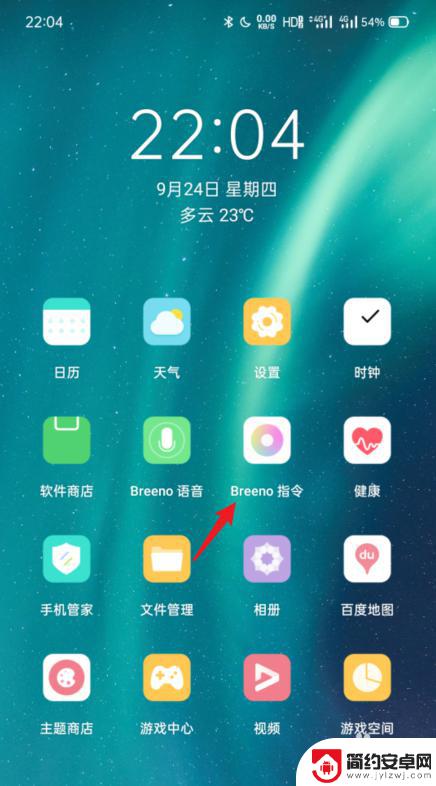
2.进入后,点击自动指令的选项,选择右上方的加号图标。
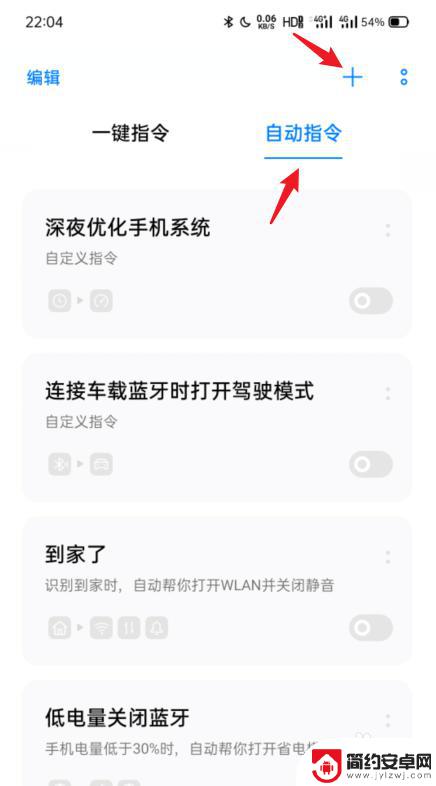
3.在新建自动指令界面,点击添加触发条件的选项。
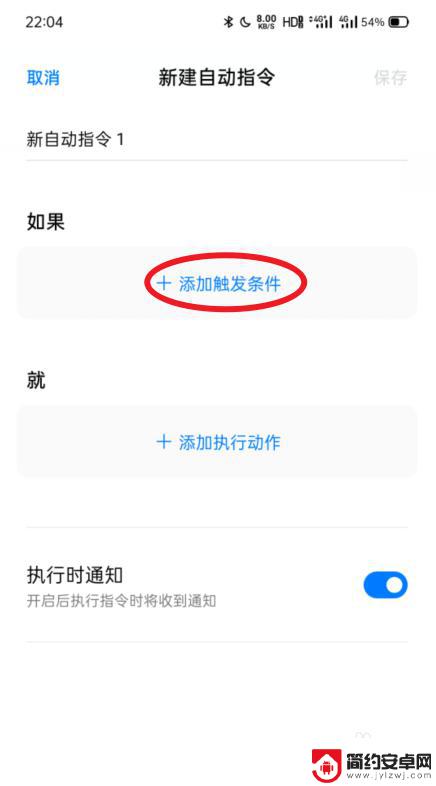
4.点击后,在触发条件内,点击充电的图标。
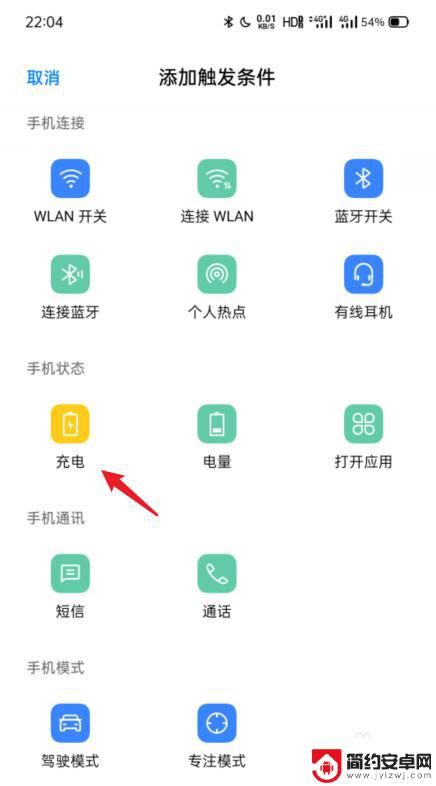
5.点击后,选择下方的开始充电的选项。
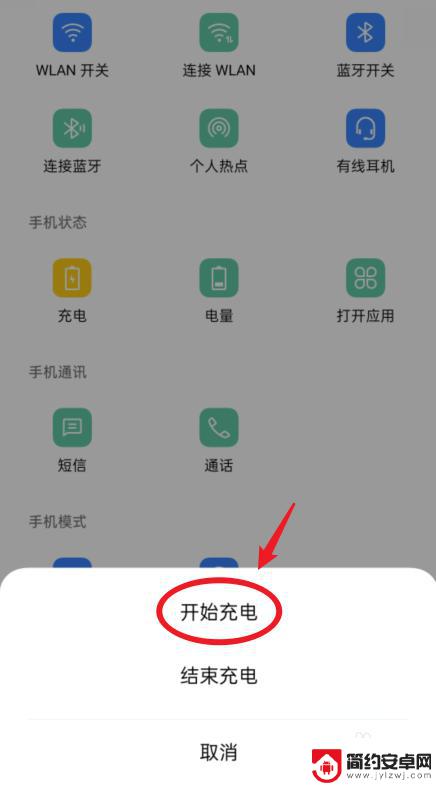
6.选定后,点击下方的添加执行动作的选项。
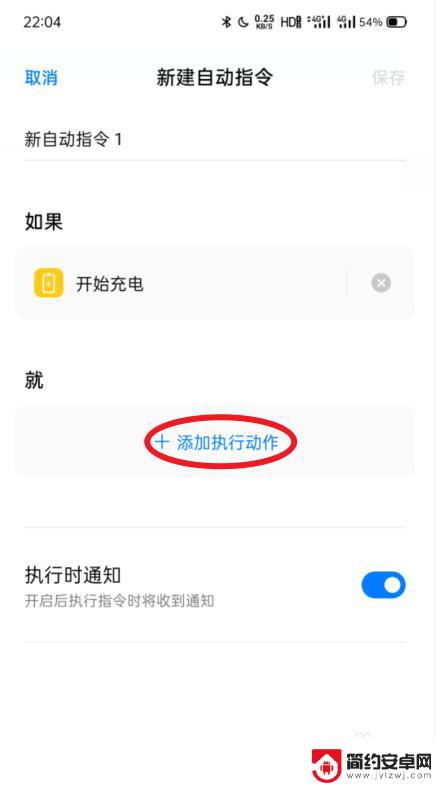
7.之后,选择手机功能下方的提醒。
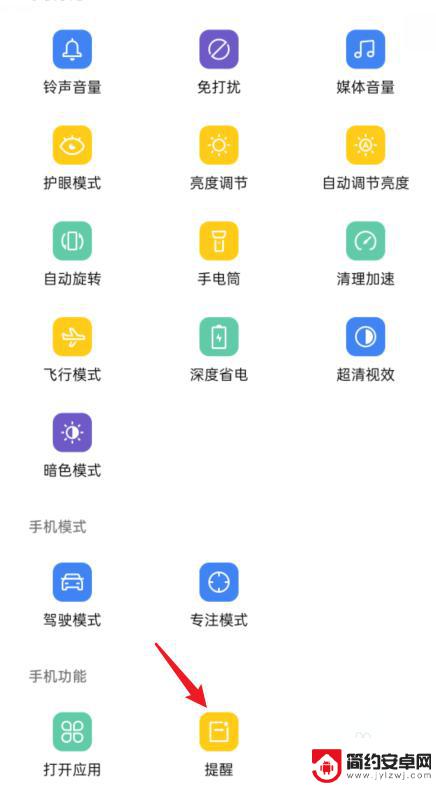
8.点击后,输入提醒的内容,点击确定的选项。
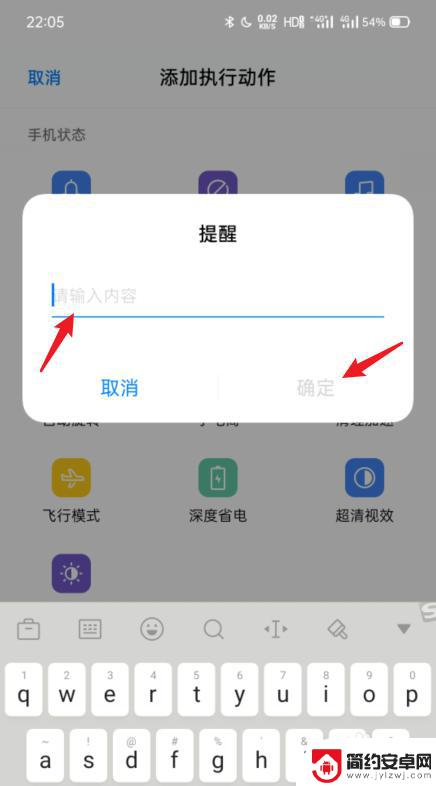
9.设置完毕后,点击右上方的保存的选项。
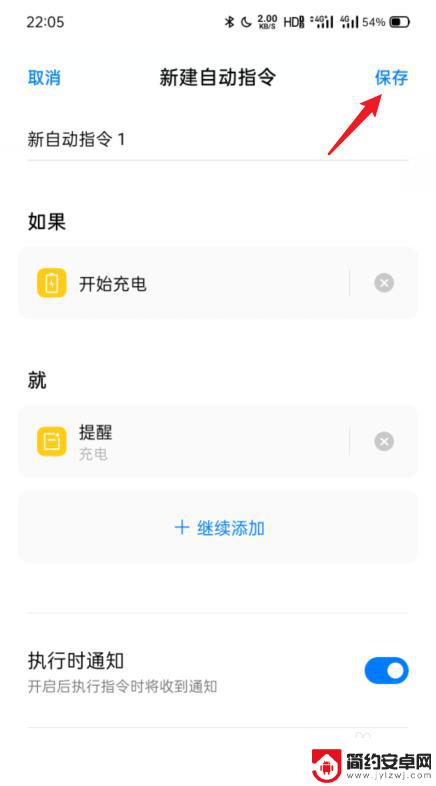
10.保存成功后,在breeno指令界面。点击右上方的图标,选择设置。
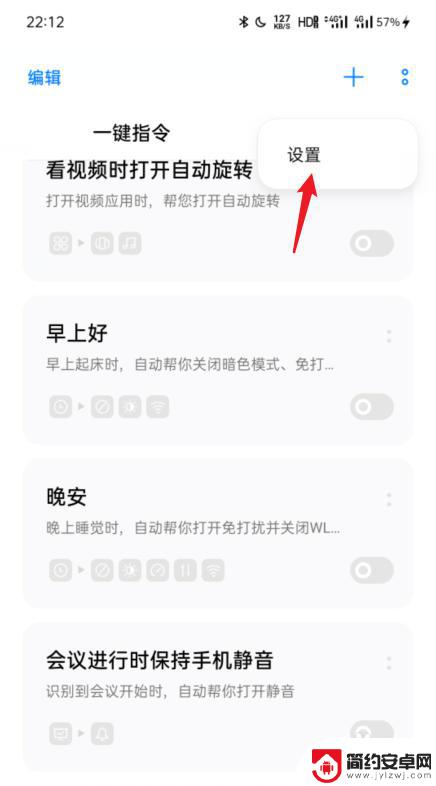
11.在设置内,选择通知管理的选项。
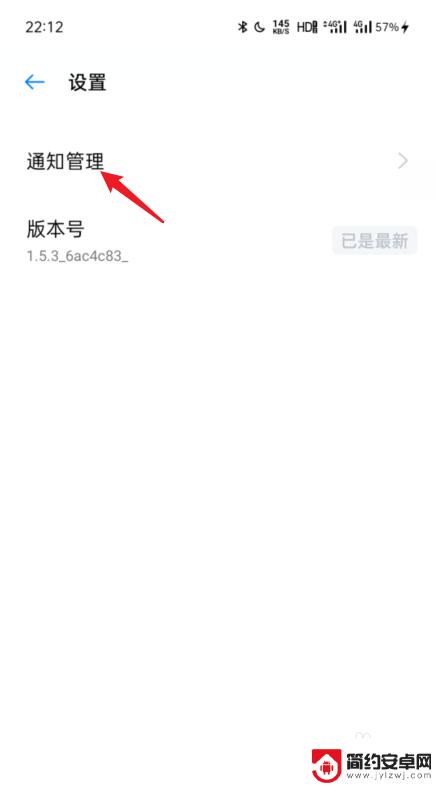
12.之后,选择下方的提醒的选项进入。
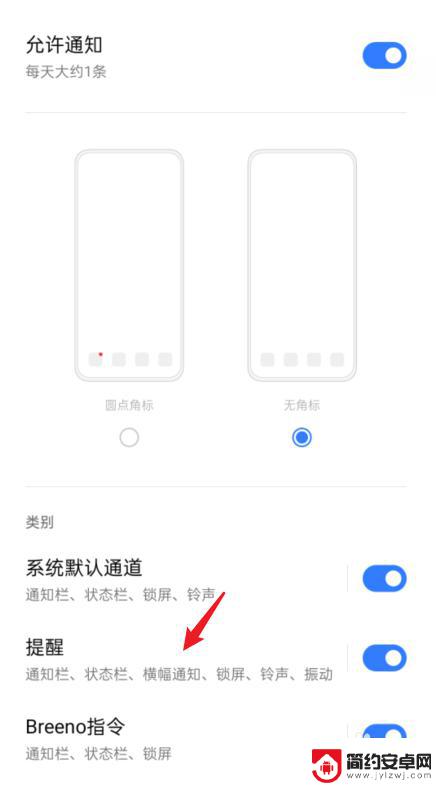
13.在提醒设置界面,点击铃声的选项。
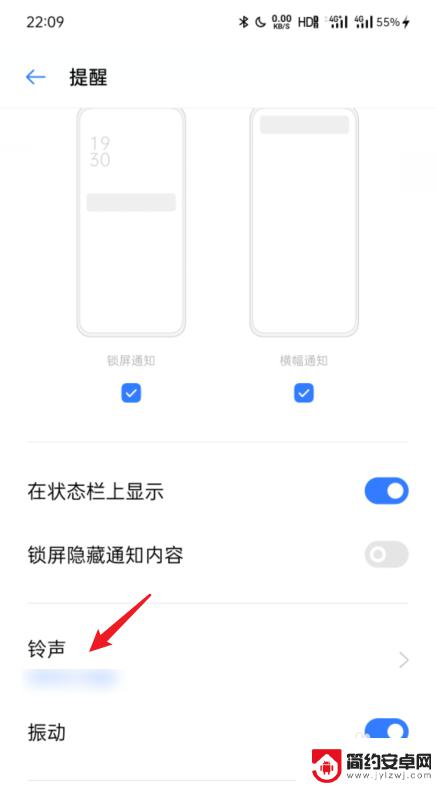
14.之后,在上方的自定义内。选择从文件中选择的选项,选取需要设置的充电提示音。
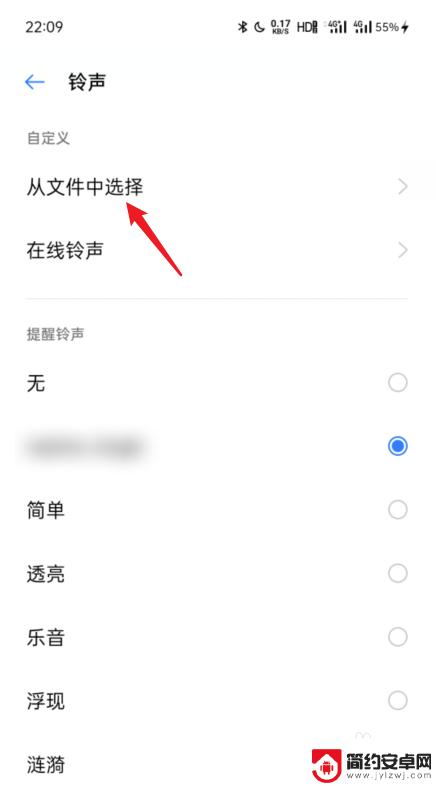
15.设置后,当接入充电器时。上方就会弹出提醒,播放设置的充电提示音。
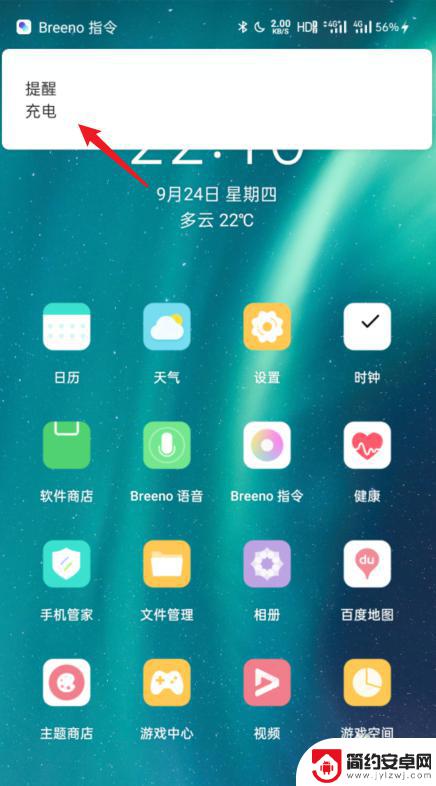
以上就是oppo手机如何设置充电提示音的全部内容,如果你遇到相同的情况,可以参照小编提供的方法来处理,希望对大家有所帮助。










